在工作中我们可能会遇到一个工作簿中有多张工作表的情况,为方便查阅我们可能同时建立一个工作表目录。那有没有什么办法快速在"目录"工作表和其他工作表之间进行跳转呢?比如我们点击下面图1"目录"工作表B2单元格中的文本"定位空单元格",就能自动跳转到对应的"定位空单元格"工作表;在图2"定位空单元格"工作表中单击I1单元格中的文本"返回目录",就自动跳转到"目录"工作表。下面我们就来学习如何利用HYPERLINK函数实现上述效果。
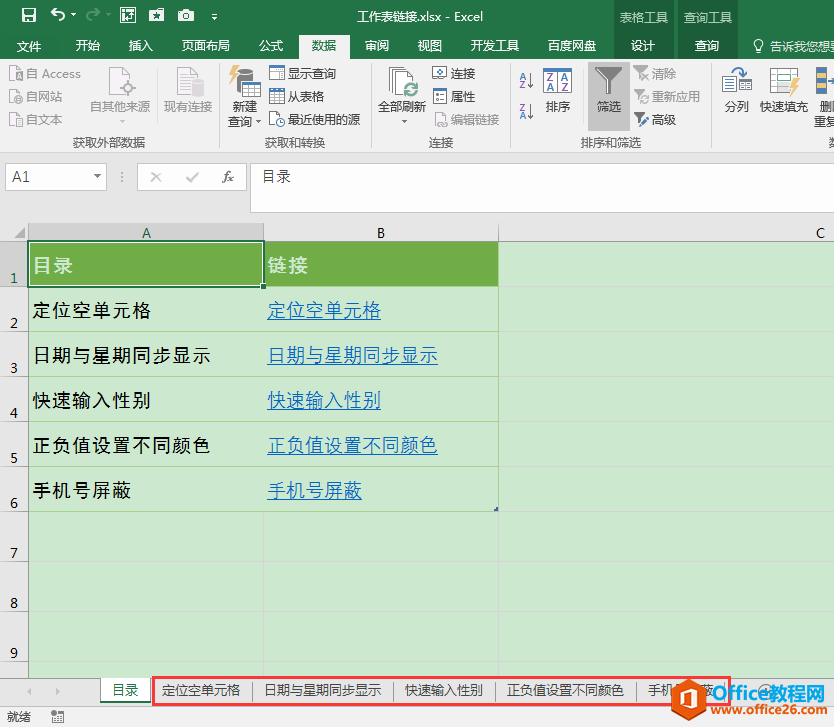
图1

图2
一、HYPERLINK函数简介
HYPERLINK函数语法结构为:HYPERLINK(link_location,friendly_name)
第1个参数Link_location是超级链接的目标文件路径和文件名(或要跳转的目标单元格地址);
第2个参数是自行指定的字符串或某一单元格的值,是我们想在设置超级链接的单元格中显示的内容。
二、在"目录"工作表中批量设置跳转到其他工作表的链接
操作步骤:
1.选中B2单元格,输入公式:=HYPERLINK("#"&A2&"!a1",A2),回车确定,再将公式向下填充。


公式说明:
#代表链接的目标工作表在当前工作簿中;
Excel 2019如何处理函数参数
在函数的实际使用过程中,并非总是需要把一个函数的所有参数都写完整才可以计算,可以根据需要对参数进行省略和简化,以达到缩短公式长度或者减少计算步骤的目的。本节将具体讲解如
"&A2&"代表目标工作表的名称,双引号和连接符号&不能漏写;
!前面是目标工作表名称,后面是目标工作表中要跳转到的具体单元格;
最后面的参数A2代表我们想在超级链接的单元格B2中显示A2单元格内容"定位空单元格"。
2.接下来,单击"目录"工作表B2单元格中的"定位空单元格",就能自动跳转到对应的"定位空单元格"工作表的a1单元格中。


三、在其他工作表中设置返回"目录"工作表的链接
操作步骤(以"定位空单元格"工作表为例):
1.选中要设置返回"目录"工作表超级链接的单元格(这里选择I2),输入公式:=HYPERLINK("#目录!a1","返回目录"),回车确定。
公式说明:
#代表链接的目标工作表在当前工作簿中;
目录!a1代表要跳转到的目标位置是"目录"工作表的a1单元格;
最后面的参数"返回目录"代表我们想在设置超级链接的单元格I2中显示的内容是文本"返回目录"。

2.接下来,单击I2单元格中的"返回目录",就能跳转到"目录"工作表的a1单元格。


小提示:
如果要在其他工作表中设置同样的返回目录超级链接,只需选中相应的单元格,输入同样的公式=HYPERLINK("#目录!a1","返回目录")。
如何在excel工作簿不同工作表之间进行链接跳转?的下载地址:
Excel 2019函数查错与监视实现交叉
excel在使用函数的过程中,经常会遇到一些不可预知的错误,这些不同类型的错误,对于普通用户来说,往往是不容易理解的,而且不容易掌握。本节就Excel中错误的类型以及查错与监视功能






